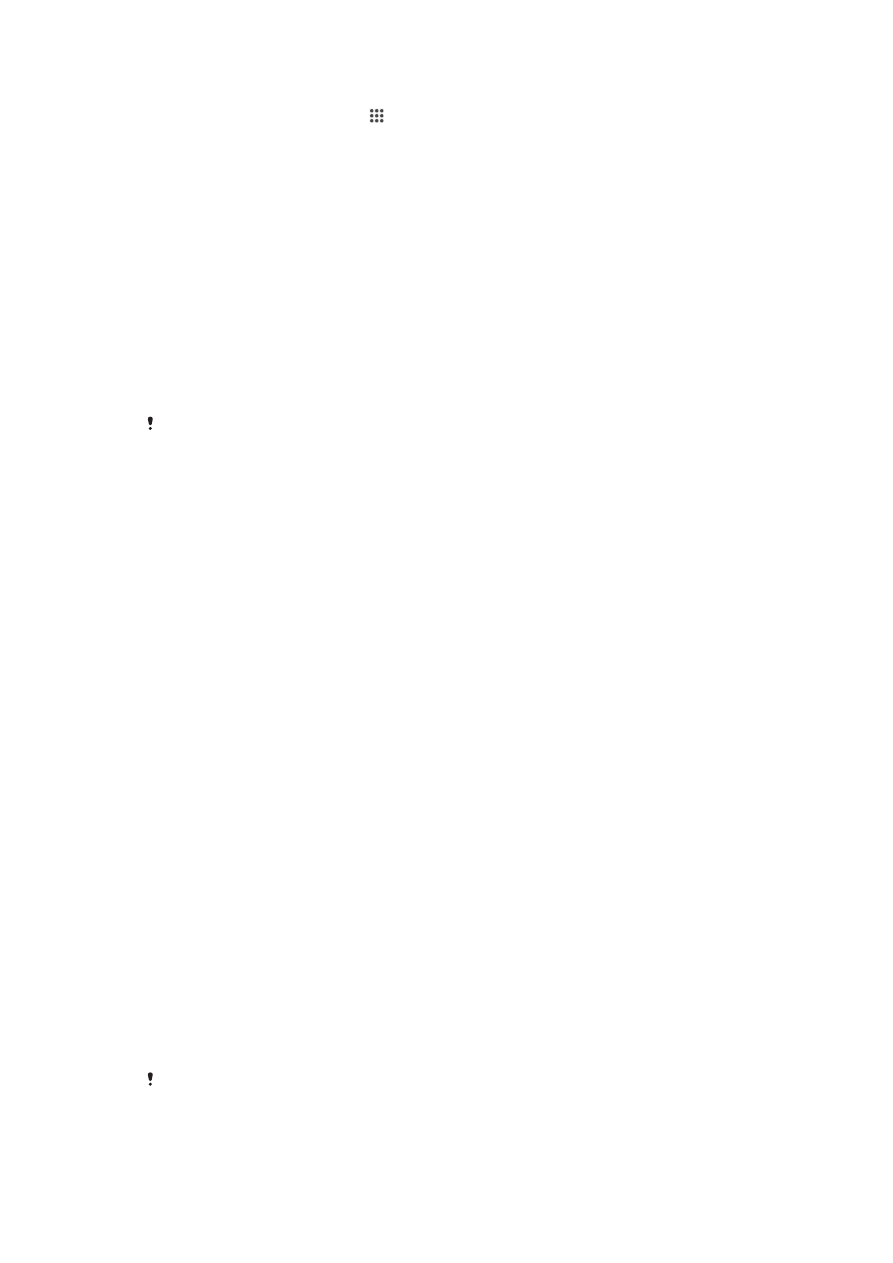
Правење резервни копии и враќање на содржината
Во принцип, фотографиите, видеата и другата лична содржина не треба да ги чувате само во
внатрешната меморија на уредот. Ако нешто се случи со хардверот или ако уредот ви го украднат
или го загубите, податоците зачувани на интерната меморија се загубени за секогаш. Се
препорачува користење на софтверот Xperia™ Companion за правење резервни копии коишто
грижливо ги зачувуваат вашите податоци на компјутер, односно, на екстерен уред. Овој метод
посебно се препорачува, ако го ажурирате на софтверот на уредот до понова верзија на Android.
Користејќи ја апликацијата Сними резервна копија и обнови, може да извршите брзо мрежно
снимање на основните поставки и податоци со сметката на Google™. Оваа апликација може да ја
користите и за локално снимање податоци, на пример, на SD-картичката на уредот или на
надворешна USB-меморија.
Многу е важно да ја запаметите лозинката што сте ја поставиле при правењето резервна
копија на податоците. Ако ја заборавите лозинката, невозможно е да се обноват важни
податоци како што се контактите и пораките.
Правење резерва копија на податоци во компјутер
Користете го софтверот Xperia™ Companion за правење резервна копија од уредот на персонален
компјутер или на Apple
®
Mac
®
компјутер. Овие апликации за правење резервни копии ви
овозможуваат да направите резервна копија на следните видови податоци:
•
Контакти
•
Календар
•
Поставки
•
Медијални датотеки, на пр. музички и видеодатотеки
•
Фотографии и слики
Да направите резервна копија со помош на компјутер
1
Проверете дали софтверот Xperia™ Companion е инсталиран на персоналниот компјутер
или Apple
®
Mac
®
компјутерот.
2
Поврзете го уредот со компјутерот користејќи USB кабел.
3
Компјутерот: Отворете го софтверот Xperia™ Companion. За кратко време, компјутерот
ќе го детектира уредот.
4
Изберете Направи резервна копија на главниот екран.
5
Следете ги упатствата на екранот за да направите резервна копија на податоците од
уредот.
Враќање на податоците од резервната копија со помош на компјутер
1
Проверете дали софтверот Xperia™ Companion е инсталиран на персоналниот компјутер
или на Apple
®
Mac
®
компјутерот.
2
Поврзете го уредот со компјутерот користејќи USB кабел.
3
Компјутерот: Отворете го софтверот Xperia™ Companion.
4
Кликнете на Врати назад.
5
Изберете датотека од снимените резервни па допрете ја опцијата Обнови и следете ги
упатствата на екранот за да ги вратите податоците во уредот.
Правење резервна копија со апликацијата за резервна копија и
враќање
Може да го користите овој метод за правење резервна копија и враќање содржина само
помеѓу исти верзии од софтверот на Android. Не може да го користите за враќање
содржина по надградба на системот.
117
Ова е Интернет верзија на ова издание. © Испечатете го само за приватна употреба.

Се препорачува правење резервна копија од содржината со апликацијата за резервна копија и
враќање пред да ги ресетирате фабричките податоци. Со оваа апликација може да направите
резервна копија од следниве видови податоци на SD-картичка или на надворешна USB-меморија
поврзана преку кабел со вашиот уред:
•
Обележувачи
•
Дневници на повици
•
Контакти
•
Апликации преземени од Google Play™
•
Мултимедијални пораки
•
Системски поставки (како што се аларми, јачина на ѕвонење и поставки за јазик)
•
Текстуални пораки
Можете да направите дополнителни трошоци за пренос на податоци при враќање на
апликациите од Google Play™.
Правење резервна копија на содржина со апликацијата за резервна копија и
враќање
1
Доколку правите резервна копија на содржината во USB-меморија, проверете дали уредот
за складирање е поврзан со вашиот уред со соодветен кабел. Доколку правите резервна
копија во SD-картичката, проверете дали таа е правилно вметната во уредот.
2
Пронајдете и допрете Резервна копија и враќање назад.
3
Допрете Направи резервна копија, а потоа одберете дестинација и типови
податоци за правење резервна копија.
4
Допрете Направи резер. копија сега.
5
Внесете лозинка за резервната копија, па притиснете ОК.
Враќање содржина со апликацијата за резервна копија и враќање
1
Доколку враќате содржина од USB-меморија, проверете дали уредот за складирање е
поврзан со вашиот уред со соодветен кабел. Доколку враќате содржина од SD-картичка,
проверете дали таа е правилно вметната во уредот.
2
Најдете и допрете Резервна копија и враќање назад.
3
Допрете Обнови.
4
Одберете го записот од којшто сакате да враќате назад и допрете Обнови сега.
5
Внесете ја лозинката за записот на резервна копија, потоа допрете ОК.
Запомнете дека сите промени што ги правите во вашите податоци и поставки откако ќе
креирате резервна копија, ќе се избришат при постапката за враќање назад.